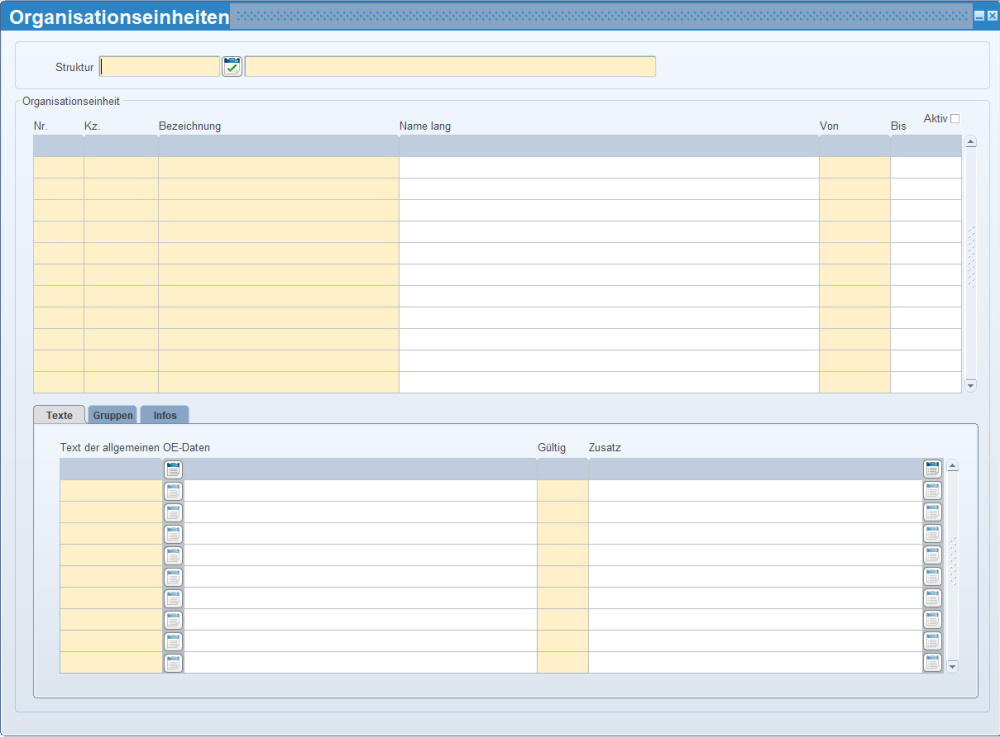
In dieser Maske legen Sie die Organisationseinheiten (Abteilungen, Filialen, usw.) an und weisen diese danach den Gruppen zu, die in der Organisationsstruktur angelegt wurden.
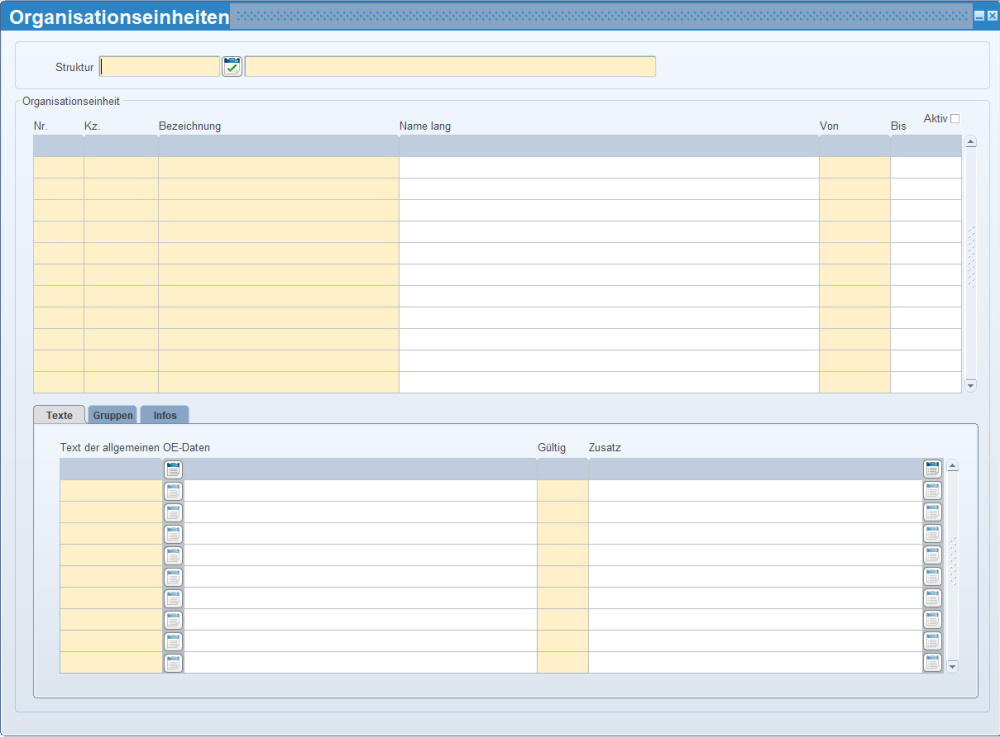
In diesem Feld sehen Sie die Bezeichnung der vorhandenen Sichten, die im System angelegt wurden.
Mit dieser Checkbox haben Sie die Möglichkeit nur die aktiven (=aktivierte Checkbox) oder alle (=deaktivierte Checkbox) Organisationeinheiten anzeigen zu lassen.
Die Prüfung der aktuellen Organisationseinheiten richtet sich nach dem Systemdatum (aktuelles Tagesdatum).
Hier tragen Sie eine fortlaufende Nummer für die Organisationseinheit ein.
Es ist nicht möglich die selbe Nummer mehrfalsch für Organisationseinheiten zu vergeben.
![]() Es ist nicht möglich, die Nr. einer bereits angelegten und gespeicherten Organisationseinheit nachträglich abzuändern. Die Organisationseinheit ist zu löschen und neu anzulegen.
Es ist nicht möglich, die Nr. einer bereits angelegten und gespeicherten Organisationseinheit nachträglich abzuändern. Die Organisationseinheit ist zu löschen und neu anzulegen.
Hier tragen Sie die Kurzbezeichnung für die Organisationseinheit ein.
Hier tragen Sie eine Bezeichnung für die Organisationseinheit ein.
Hier tragen Sie die vollständige Bezeichnung der Organisationseinheit ein.
Hier tragen Sie ein, ab wann diese Organisationseinheit gültig ist.
Hier tragen Sie ein, bis wann diese Organisationseinheit gültig ist.
Wenn Sie hier ein Bis-Datum setzen oder löschen und diese Organisationseinheit wurde bereits ein paar Mitarbeitern zugeordnet, dann werden Sie gefragt, ob Sie dieses Bis-Datum bei allen Dienstnehmern setzen möchten.
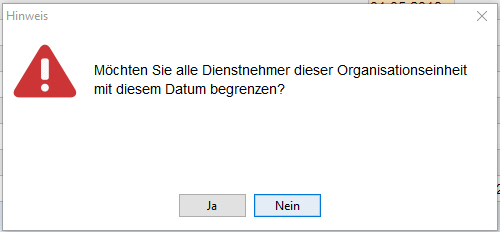
Beinhaltet die Kurzbezeichnung sowie einen ausführlicheren Text der allgemeinen OE-Daten. Geben Sie hier die Kurzbezeichnung ein oder wählen Sie diese aus dem LOV aus.
Beachten Sie, dass Sie die allgemeinen OE-Daten im Stammdatenmenü/Allgemein/Organigramm/Texte für allgemeine OE-Daten anlegen müssen.
Geben Sie das Datum im Format MM.JJJJ ein, ab welchem der Eintrag gültig sein soll.
Hier können Sie einen beliebigen Zusatztext bis zu einer Länge von 2000 Zeichen eingeben.
Auf allen Auswertungen werden aber nur die ersten 40 Zeichen ausgegeben!
Hier ordnen Sie der ausgewählten Organisationseinheit einer der vorhin angelegten Gruppen aus den Organisationsstruktur zu.
Mit dieser Checkbox definieren Sie, ob für die ausgewählte Organisationseinheit ein Kostenträger in LHR Lohn angelegt werden soll (=aktivierte Checkbox) oder nicht (=deaktivierte Checkbox).
Übertragen werden alle OEs in diejenigen Firmen, welche mindestens einem Mitarbeiter aus dieser Firma zugewiesen sind.
Bei jenen OEs, wo das Bis-Datum in der Vergangenheit zum Übertragungsdatum liegt, wird im LOHN der Kostenträger auf inaktiv und Budgetrelevant=N gesetzt.
OEs welche in der Zukunft liegen werden bereits übertragen.
Dabei werden folgende Informationen übernommen bzw. gesetzt:
Kostenträgerkennzeichen = Kurzbezeichnung der Organisationseinheit
Kostenträgername = Bezeichnung der Organisationseinheit
![]() Wenn die Checkbox "Kostenträger" gesetzt wurde, so wird ein Kostenträger mit der Kurzbezeichnung der neuen Organisationseinheit in allen Firmen angelegt, die der zugrundeliegenden Struktur zugewiesen sind. Dies erfolgt unabhängig davon, ob in der jeweiligen Firma ein Dienstnehmer dieser neuen Organisationseinheit bereits zugeteilt wurde noch nicht.
Wenn die Checkbox "Kostenträger" gesetzt wurde, so wird ein Kostenträger mit der Kurzbezeichnung der neuen Organisationseinheit in allen Firmen angelegt, die der zugrundeliegenden Struktur zugewiesen sind. Dies erfolgt unabhängig davon, ob in der jeweiligen Firma ein Dienstnehmer dieser neuen Organisationseinheit bereits zugeteilt wurde noch nicht.
Hier haben Sie die Möglichkeit eine Straße für diese Organisationseinheit zu hinterlegen.
Hier haben Sie die Möglichkeit einen Ort für diese Organisationseinheit zu hinterlegen.
Wenn Sie den variablen Parameter "LS: Organigramm_Abt_synch" gesetzt haben, dann wird bei einer Anlage einer Organisationseinheit unter Stammdaten/Firma/Texte/Abteilungen eine gleichnamige Abteilung dafür angelegt. Hier werden der Name, der Name lang, die Adresse und die Hierarchie aus den Organisationseinheiten übernommen. Zusätzlich werden im Dienstnehmerstamm (Seite 2) die Abteilungen (Organisationseinheiten) eingetragen, wo der Dienstnehmer lt. Organigramm tätig ist. Es werden hier aber nur die Abteilungen eingegeben, wo der Dienstnehmer sein Stamm-OE hat.
Ist nun z.B. eine OE "Finanz- & Rechnungswesen" in der Hierarchie laut Parameter hinterlegt, so wird diese als Abteilung dupliziert:
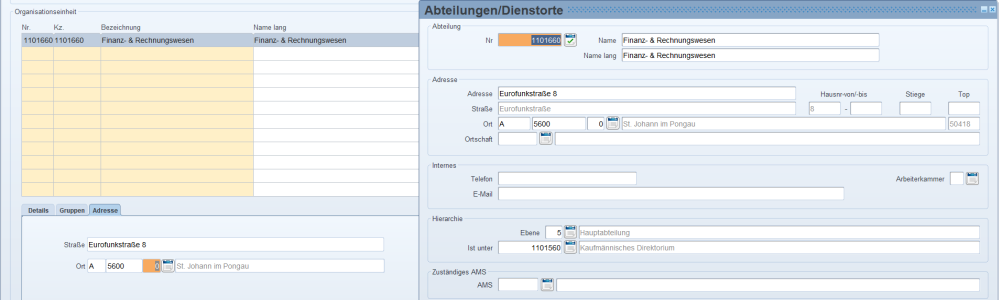
Dabei werden unter Abteilungen, Adresse und Hierarchie, alle verfügbaren Daten eingetragen. Die Ebene und das Feld "ist unter" werden anhand der Hierarchie im Org-Manager eingetragen:
